Comment formater un disque dur Mac sous un PC ?
- Accueil
- Astuces
- Sauvegarde de données
- Formatage du disque
- Comment formater un disque dur Mac sous un PC ?
Résumé
Lors de formater un disque dur Mac sous un PC, il est nécessaire d'utiliser un logiciel de formatage de disque dur professionnel, comme Renee Becca. Il est impossible de le faire avec la fonction Formater offerte par Windows. Découvrez les étapes détaillées dans cet article.
 Pour certains cas, le disque dur reste utilisable même si l’ordinateur tombe en panne. On peut se servir de ce disque dur en tant qu’un support de stockage externe. Avant de le faire, il est nécessaire de formater le disque dur et d’effacer les données. Si vous possédez un ordinateur équipé du système d’exploitation Windows, vous pouvez tout simplement utiliser la fonction Formater intégrée dans le système Windows. Pour l’ordinateur Mac, vous pouvez aussi formater le disque dur sous l’ordinateur Mac. Mais si vous ne disposez qu’un PC, comment formater un disque dur Mac sous Windows ? Ce n’est pas aussi simple que vous le pensez.
Pour certains cas, le disque dur reste utilisable même si l’ordinateur tombe en panne. On peut se servir de ce disque dur en tant qu’un support de stockage externe. Avant de le faire, il est nécessaire de formater le disque dur et d’effacer les données. Si vous possédez un ordinateur équipé du système d’exploitation Windows, vous pouvez tout simplement utiliser la fonction Formater intégrée dans le système Windows. Pour l’ordinateur Mac, vous pouvez aussi formater le disque dur sous l’ordinateur Mac. Mais si vous ne disposez qu’un PC, comment formater un disque dur Mac sous Windows ? Ce n’est pas aussi simple que vous le pensez.Disque dur Mac impossible à formater
Pour brancher le disque dur Mac sur un ordinateur, il suffit de connecter le disque dur Mac à l’ordinateur. En général, l’ordinateur peut identifier le disque dur Mac et l’afficher dans le gestionnaire de disques de Windows. Toutes les partitions du disque dur Mac présentent dans la fenêtre. Pour la partition servant à stocker les données, vous pouvez la formater avec le bouton droit.
Mais quant à la partition contenant les données du système d’exploitation, vous trouvez que la fonction « Formater » n’est pas disponible. Autrement dit, il est impossible de la formater. C’est parce que le disque dur Mac contient un système de fichiers différent à celui de Windows.
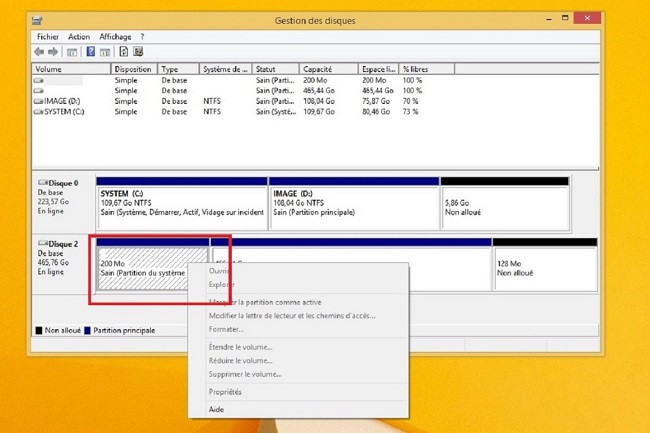
Si vous trouvez que la capacité de stockage de cette partition n’est pas grande, vous pouvez conserver cette partition. Mais au cas où vous désirez supprimer tout du disque dur, vous pouvez utiliser un logiciel de formatage du disque dur professionnel, Renee Becca, pour effacer cette partition.
Logiciel de formatage du disque dur
Renee Becca est à la fois un logiciel de sauvegarde de données et un logiciel de formatage du disque dur. En tant qu’un logiciel de sauvegarde de données, Renee Becca est capable de créer un fichier image contenant les données d’un disque dur ou les fichiers d’un disque système Windows. Suite à la restauration depuis le fichier image disque, on peut retrouver les fichiers perdus et remettre le système d’exploitation Windows en un état précédent. Cet outil peut également cloner un disque dur sur un autre et transférer le système Windows, les programmes installés et les paramètres Windows sur un SSD ou HDD.
Pour sa fonction de nettoyage d’un disque dur, Renee Becca peut effacer toutes les données d’un disque dur, y compris les informations de partitions. Autrement dit, suite au formatage du disque dur, vous recevez un disque dur vierge sans partition. Par ailleurs, une fois le disque dur Mac formaté, vous ne pouvez plus récupérer les fichiers supprimés. En fait, non comme la fonction Formater offerte par Windows, Renee Becca supprime définitivement les données d’un disque dur, comme les entête des fichiers, les chemins d’accès et les données d’origine des fichiers. Alors, avant de lancer l’effacement du disque dur Mac, il est nécessaire de bien sauvegarder les fichiers importants.
En profitant de son interface intuitive et française, vous pouvez nettoyer le disque dur Mac en seulement quelques clics. Suivez maintenant les étapes ci-après.

Effacer les données du disque de manière sécuritaire Supprimer définitivement toutes les données du disque dur et éviter toute récupération potentielle.
Supporter 17 normes d'effacement de données Protéger les données de manière complète.
Exécuter la Gestion des disque de façon rapide Ouvrir la Gestion des disque en un clic et gérer les partitions facilement.
Prendre en charge de divers appareils Supporter les appareils de stockage, comme le disque dur, la carte SD et la clé USB.
Simple à utiliser Même les débutants peuvent effacer un disque sans aucun savoir
Effacer les données du disque de manière sécuritaire Supprimer définitivement toutes les données du disque dur et éviter toute récupération potentielle.
Supporter 17 normes d'effacement de données Protéger les données de manière complète.
Prendre en charge de divers appareils Supporter les appareils de stockage, comme le disque dur, la carte SD et la clé USB.
Étape 1 : Téléchargez et installez Renee Becca sur un ordinateur équipé de Windows.
Système pris en charge : Windows 10, 8.1, 8, 7, Vista et XP.
Étape 2 : Branchez votre disque dur Mac sur l’ordinateur.
Étape 3 : Sélectionnez l’onglet « Outils » et puis la fonction « Nettoyage de disque/partition ».
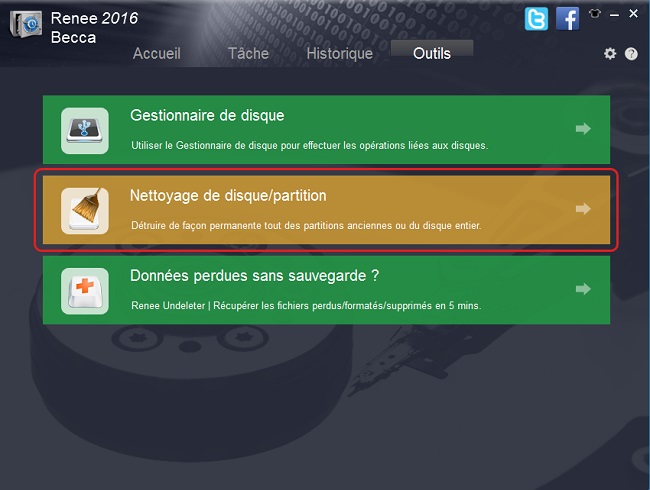
Étape 4 : Choisissez l’option « Effacer le disque ».
Dans la liste de disques, sélectionnez le disque dur Mac concerné. Et après, cliquez sur le bouton « Nettoyer ». Le temps de nettoyage dépend de la capacité de stockage du disque dur Mac. Veuillez patienter.

Après le formatage du disque dur Mac
Une fois le formatage du disque dur terminé, vous ne pouvez quand même pas utiliser le disque dur Mac car le disque dur Mac ne comprend pas de partition et la capacité de stockage est en état « Non alloué ». Avant tout, il est nécessaire de créer au moins une partition sur le disque dur. Procédez alors comme suit.
1. Ouvrez de nouveau la « Gestion des disques ».
2. Cliquez avec le bouton droit sur le disque dur Mac et sélectionnez « Nouveau volume simple… ».
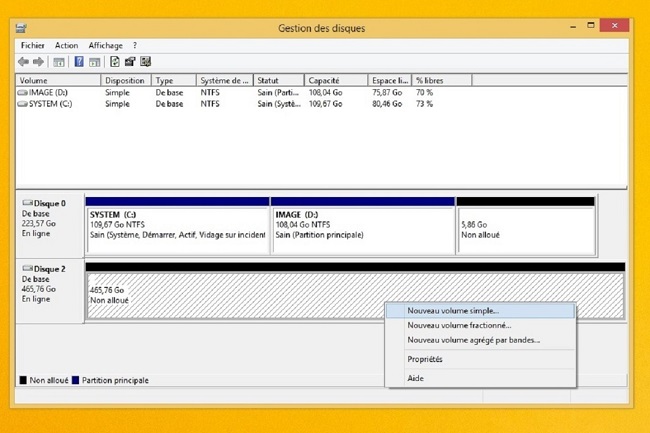
3. Suivez le guide pour en créer un.
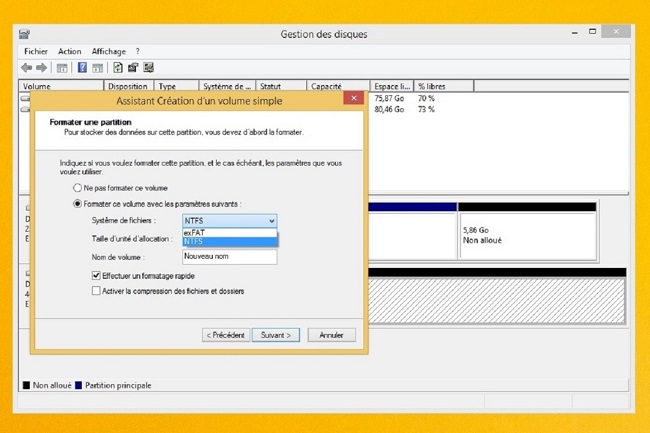
- Vous pouvez choisir NTFS ou exFAT pour le système de fichiers. Le système NTFS est le mieux compatible avec Windows alors que le système exFAT est adapté pour à la fois Windows et Mac OS.
- Vous pouvez aussi plus d’une partition.
Articles concernés :
Comment transférer Windows sur un SSD à partir d’un HDD ?
19-03-2024
Valentin DURAND : Grâce à ses avantages, comme la rapide vitesse de lecture et d'écriture, le SSD est bien un bon...
Comment déplacer Windows 10 installé d’un disque dur sur un autre ?
13-08-2020
Adèle BERNARD : Si votre ordinateur fonctionne lentement à cause de l'espace insuffisant sur le disque dur, il vous faut probablement...
Comment créer une image système sous Windows 8 ou 8.1 ?
19-06-2019
Mathilde LEROUX : Il est toujours une bonne idée de créer une image système Windows 8. En cas de crash de...
Comment créer une image disque Windows 10 ?
19-03-2024
Louis LE GALL : Il est toujours une bonne idée de créer une image disque pour Windows 10 ou même pour les...
Avoir des problèmes sur le nettoyage de disque dur ?
Contactez notre équipe de support.




